Kako izbrisati svoj Apple ID putem novog portala podataka i privatnosti
Privatnost Jabuka / / March 17, 2020
Ažurirano dana

Ako imate dodatni Apple račun koji vam ne treba ili jednostavno želite potpuno nestati iz Applea, možete izbrisati svoj Apple ID pomoću portala Podaci i privatnost.
Apple je ove godine pokrenuo novi portal Data and Privacy. Možete ih koristiti za ispravljanje pogrešnih osobnih podataka koje je Apple pohranio u vezi s vašim računom. Korisnicima u europskim zemljama omogućuje preuzimanje svih podataka koje Apple ima o vama - slično dobivanju cjelovite evidencije vaših podataka od usluga poput Facebook ili Instagram. Korisnici u svim zemljama također mogu koristiti ovaj portal za brisanje vašeg Apple računa. Ako imate posao s Appleom ili imate drugi Apple ID koji vam više nije potreban, evo kako ga izbrisati.
Izbrišite svoj Apple ID
Prvo, morate se uputiti na Appleov portal podataka i privatnosti na privacy.apple.com i prijavite se s Apple ID-om i zaporkom koju želite ukloniti. Ako imate dvofaktorska provjera autentičnosti omogućeno, morat ćete poduzeti dodatne korake za potvrdu svog identiteta. Zatim kliknite Nastavi na uvodnom zaslonu Apple ID & Privacy, a zatim kliknite Nastavi
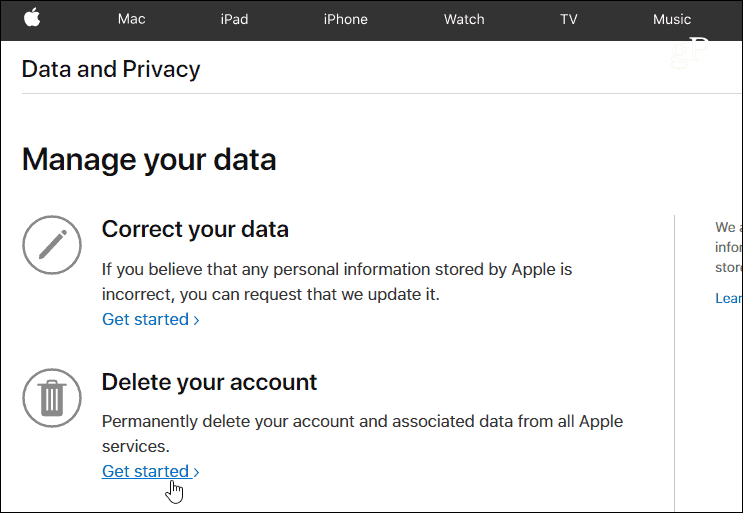
Sada možete pregledati podatke koje Apple pruža u vezi sa brisanjem vašeg računa. Važno je napomenuti da postupak brisanja može potrajati do sedam dana. Nakon što vaš račun nestane, nećete moći pristupiti vašim fotografijama, dokumentima i drugim datotekama pohranjenim na iCloud-u. Prije nego što pokrenete postupak, poduzmite preporučene korake poput izrade sigurnosne kopije podataka i odjave sa svojih uređaja. Odaberite razlog brisanja, a zatim kliknite Nastaviti.
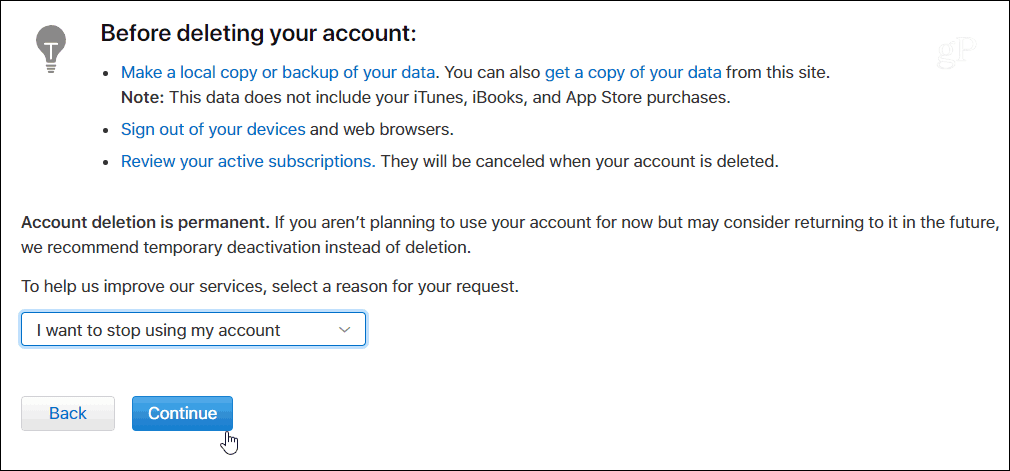
Zatim ćete morati proći kroz nekoliko ekrana koji će vam omogućiti pregled podataka o brisanju računa - da, to je suvišno - ali Apple želi biti sigurni da želite ubiti račun. Zatim se prihvatite s Uvjetima i odredbama za brisanje.
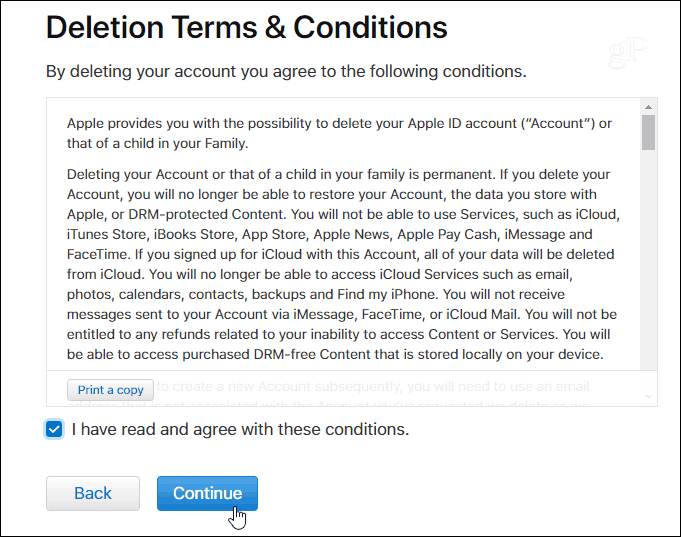
Tada morate odabrati način kontakta koji želite koristiti za primanje bilo kakvih ažuriranja statusa računa.
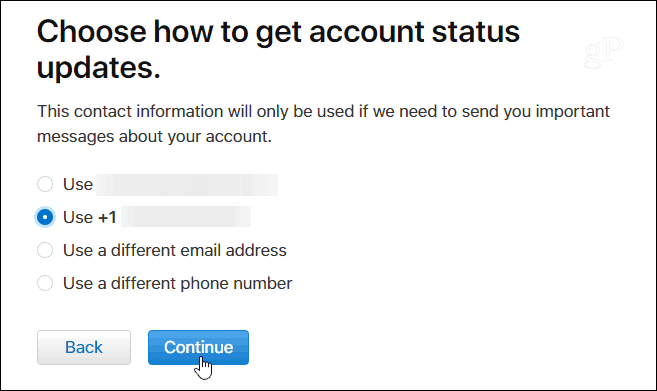
Skoro gotovo. Apple će pružiti jedinstveni pristupni kôd koji ćete trebati ispisati ili zadržati kopiju. Kasnije će vam trebati za potvrdu vašeg identiteta ako trebate kontaktirati Apple podršku. Može se koristiti i ako se predomislite i želite otkazati postupak brisanja. Na sljedećem zaslonu morat ćete upisati jedinstveni kôd da biste potvrdili da ga imate.
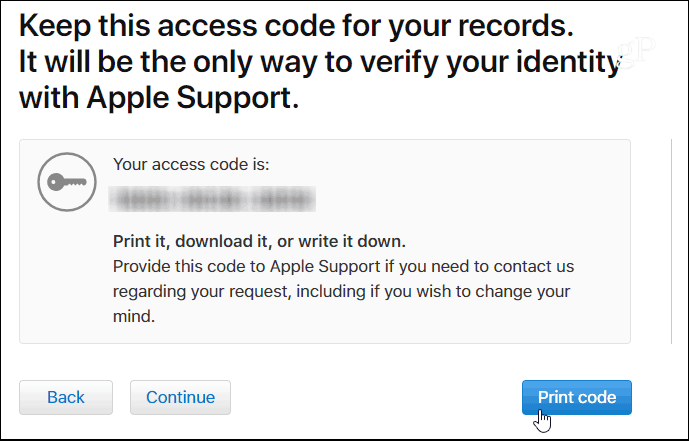
Napokon, dobit ćete još jednu poruku koja vam govori da nećete moći ništa pristupiti Appleu i samo morate kliknuti crvenu Izbriši račun dugme.
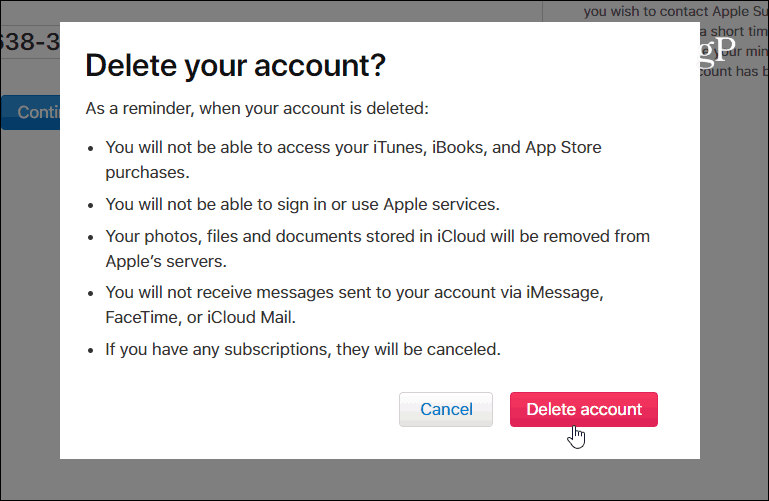
Gotov si. Imajte na umu da može biti potrebno najviše sedam dana da se račun u potpunosti izbriše. Za to vrijeme možete otići na Appleov portal podataka i privatnost i na desnoj strani zaslona vidjet ćete obavijest koja vam daje do znanja da je račun u postupku brisanja.
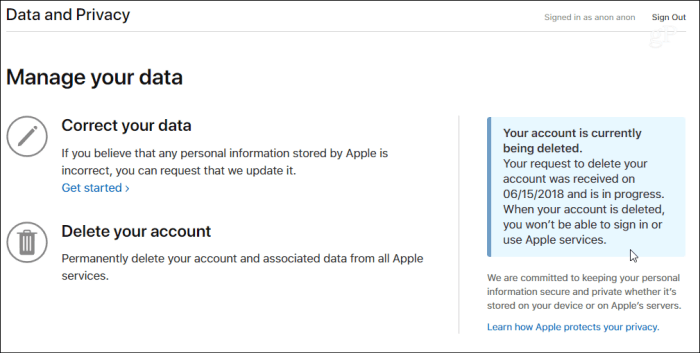
Apple će vam poslati poruku kontaktnom metodom koju ste odabrali i obavijestiti da se vaš račun briše. Ako odlučite da želite otkazati brisanje, možete se obratiti korisničkoj podršci i dati im jedinstveni identifikacijski kôd za provjeru i zaustaviti postupak. Međutim, morat ćete to učiniti u roku od nekoliko dana prije nego što je postupak brisanja konačan.
Ako brišete svoj račun, vjerovatno je da ste sigurni da ga želite riješiti, tako da su svi dodatni koraci provjere malo neugodni. U mom slučaju imam dodatne račune (u stvari previše) za testiranje različitih usluga. Tako je lijepo moći očistiti one koje više ne trebam. Ipak, dobro je da Apple želite da budete sigurni da li otkazujete svoj glavni i jedini račun.
